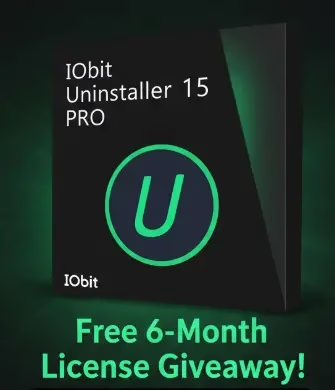بينما تواصل Microsoft تحسين نظام التشغيل Windows 11 من خلال التحديثات، لا يزال العديد من المستخدمين يجدون أجزاء من نظام التشغيل محبطة أو غير متسقة. يهدف Rectify11 إلى إصلاح هذه المشكلات وتحسين تجربة Windows 11.
هل تريد أن تجعل تجربتك مع Windows 11 أكثر اتساقًا وجمالًا وفعالية؟ فكر في استخدام Rectify11، وهي أداة تابعة لجهة خارجية تعمل على تعديل ملفات النظام وتقديم تحسينات متنوعة لنظام التشغيل.
ما هو تصحيح 11؟
تعمل أداة الطرف الثالث هذه على إصلاح العديد من حالات عدم تناسق التصميم ومشكلات قابلية الاستخدام في نظام التشغيل Windows 11. إنه مشروع مفتوح المصدر تم تطويره بواسطة مجتمع من عشاق Windows، ويتم تحديثه باستمرار بميزات وتحسينات جديدة.
Rectify11 هو تعديل يغير ملفات النظام ويستخدم برامج لتحسين نظام التشغيل، بدلاً من مجرد تطبيق سمة أو مظهر جديد.

لماذا يجب عليك استخدام Rectify11؟
إذا وجدت هذه الجوانب من Windows 11 محبطة، فإن Rectify11 يستحق النظر فيه:
- تحجيم غير متناسق وضوابط واجهة المستخدم
- الرموز القديمة ومربعات الحوار القديمة
- عدم وجود وضع مظلم ثابت حقًا
- قضايا الأداء
- ميزات جودة الحياة المفقودة
يقدم Rectify11 العديد من الميزات، بما في ذلك:
- القياس المحسّن: عناصر تحكم متسقة في واجهة المستخدم عبر مختلف مستويات الدقة وخيارات القياس، مما يعزز النمط المرئي لـ Microsoft.
- واجهة مستخدم محسّنة: يستبدل الرموز القديمة ببدائل حديثة ويحدّث مربعات الحوار القديمة المستندة إلى Metro لاستخدام Fluent Design.
- الاتساق الحقيقي: يعمل على إصلاح العديد من حالات عدم الاتساق في الوضع المظلم لنظام التشغيل Windows 11، مما يؤدي إلى تجربة أكثر توحيدًا وغامرة.
- الأداء المعزز: يتضمن تحسينات مختلفة للأداء يمكنها تسريع نظام Windows 11 الخاص بك .
- تجربة محسنة: يقدم العديد من تحسينات جودة الحياة لنظام التشغيل Windows 11، بما في ذلك أدوات Windows وقوائم السياق المحسنة.
- الأيقونات المجددة: تعمل على تحديث جميع مكتبات الأيقونات القديمة تقريبًا في نظام التشغيل Windows 11، مما يضمن تجربة مستخدم أكثر تماسكًا.

كيفية تثبيت Rectify11؟
قم بتنزيل مثبت Rectify11 من GitHub. تتيح لك هذه الأداة مفتوحة المصدر تطبيق تعديلات Rectify 11 على نظامك وعمل نسخة احتياطية لملفات النظام الأصلية بسهولة لاستعادتها بسهولة إذا لزم الأمر.
لاستخدام المثبت، اتبع الخطوات التالية:
- قم بتنزيل أحدث إصدار من برنامج التثبيت من هنا (ملف Zip أو ملف exe).
- قم بتشغيل ملف installer.exe كمسؤول.
- اتبع الإرشادات التي تظهر على الشاشة واختر الخيارات التي تريد تطبيقها.
- انتظر حتى تنتهي عملية التثبيت وأعد تشغيل جهاز الكمبيوتر الخاص بك.
هذا كل شيء! لقد قمت بتثبيت Rectify11 بنجاح على جهاز الكمبيوتر الذي يعمل بنظام Windows 11. أعد تشغيل جهاز الكمبيوتر الخاص بك وستلاحظ التغييرات في واجهة المستخدم والأيقونات والأداء والخبرة.

يستخدم البرنامج أدوات Windows المختلفة مثل Resource Hacker وSecureUXTheme وWinverUWP و8GadgetPack لإصلاح عدم اتساق واجهة المستخدم. ضع في اعتبارك أن Rectify11، مثل الأدوات الأخرى التي تعمل على تعديل Windows، قد لا يكون مناسبًا لجميع المستخدمين. يعد هذا الإصدار المرشح مستقرًا إلى حد ما للاستخدام اليومي، ولكن قد تكون هناك أخطاء متفرقة.
أثناء التثبيت، يمكنك اختيار أجزاء Windows 11 التي ترغب في تحسينها: أيقونات النظام (الأساسية أو المتقدمة)، والسمات، والإضافات (قوائم السياق المحسنة، والأدوات الذكية الثابتة ، وألوان التمييز المخصصة).
إذا كنت بحاجة إلى مساعدة أو دعم فني، فاتصل بخادم Discord الرسمي للتطبيق .

خاتمة
Rectify11 هي أداة رائعة يمكنها تحسين تجربة Windows 11 الخاصة بك عن طريق إصلاح عيوب التصميم وإضافة بعض التحسينات.
من المهم ملاحظة أن استخدام هذه الأداة يتضمن تغيير ملفات النظام، مما قد يؤثر على خصوصيتك واستقرار النظام. كإجراء وقائي، استخدم هذه الأداة على مسؤوليتك الخاصة وتأكد من عمل نسخة احتياطية من بياناتك الأساسية قبل التثبيت.